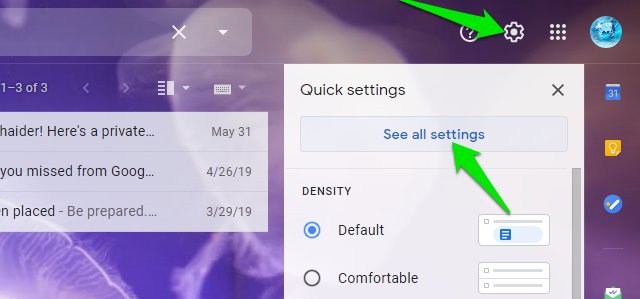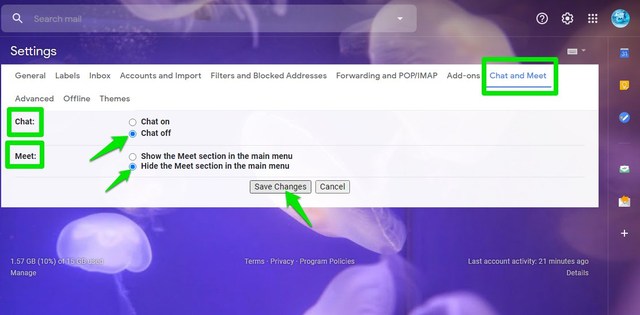Varför du bör dölja chatt- och mötessektioner i Gmail och hur du gör det
Google introducerade nyligen Google Chat och Google Meet som ersätter Hangouts som företagslösningen för videokonferenser och chatt. Precis som Hangouts finns även Chat och Meet i det vänstra sidofältet i Gmail och tar mycket plats. Men inte alla människor kommer att finna dessa tjänster användbara. Om du är som jag och bara använder Gmail för e-post, måste dessa funktioner som tar upp extra utrymme i sidofältet irritera dig också.
Tack och lov är det faktiskt väldigt enkelt att dölja både Chat- och Meet-funktioner direkt i Gmail och det är faktiskt fördelaktigt att göra det. Idag kommer jag att visa dig hur du döljer både Chat- och Meet-sektioner i Gmails sidofält.
Fördelar med att dölja Chat- och Meet-sektioner
Innan jag berättar hur du döljer Chat och Meet från Gmails sidofält, ska jag berätta för dig vilka fördelar du kommer att få för att dölja dem. Själv har jag hittat två fördelar som gör det verkligen värt att dölja båda dessa funktioner om du inte använder dem.
För det första öppnar det upp mer utrymme för att se andra etiketter som är dolda i "Mer" -knappen. Vanligtvis öppnas etiketterna under "Mer" -knappen som ett rullningsbart fönster. Men efter att ha gömt Chat och Meet öppnas det helt i dess plats vilket gör det mycket lätt att navigera utan att behöva scrolla.
För det andra använder Gmail mindre systemresurser för att köra. Enligt min mycket grova uppskattning använder Gmail cirka 60 000 kBs mindre resurser efter att ha gömt båda dessa funktioner. Detta är nästan 25 % mindre belastning på ditt system och gör Gmail lite smidigt på äldre system. Om du har ont om systemresurser är det en bra lösning att dölja Chat and Meet.
Hur du döljer Chat och Meet i Gmail
Med tillägget av dessa funktioner har Google också lagt till en ny flik i inställningarna för att kontrollera dessa funktioner. Du kan dölja båda dessa funktioner därifrån. Här är hur:
Från Gmails huvudgränssnitt klickar du på ikonen "Kugghjul" i det övre högra hörnet och väljer alternativet "Se alla inställningar" .
Gå nu till fliken "Chatta och träffas" . Välj här "Chatta av" i chattsektionen och "Göm Meet-sektionen i huvudmenyn" i Meet-sektionen. Klicka sedan på "Spara ändringar" för att tillämpa ändringarna.
Gmail uppdateras igen och flyttar dig till huvudgränssnittet där både Chat- och Meet-sektionerna tas bort från sidofältet.
Slutord
Tänk på att dessa ändringar endast kommer att dölja Chat och Meet i Gmail-gränssnittet. Du kan fortfarande använda båda dessa tjänster fullt ut genom att gå till deras respektive webbplatser, Chat och Meet. Och om du någonsin vill få tillbaka någon av dessa funktioner i Gmail-gränssnittet, följ sedan samma instruktioner för att ångra ändringarna och aktivera dem.